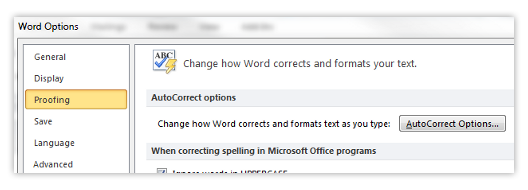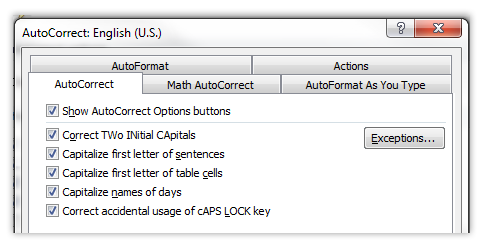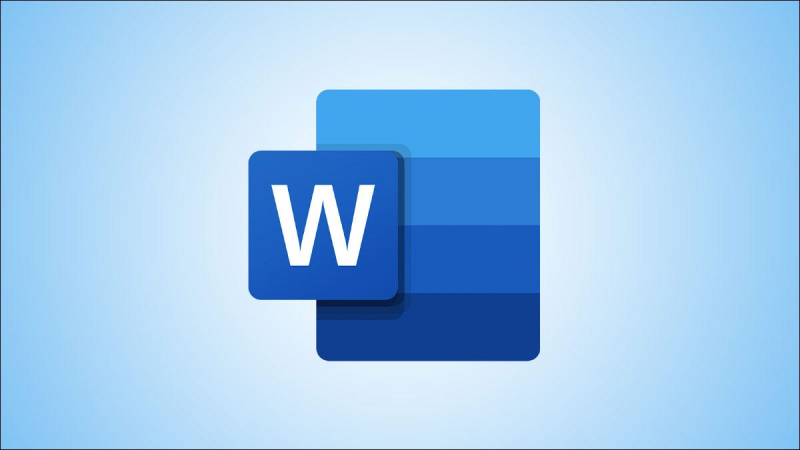Microsoft Word ha molte opzioni modificabili disponibili per te. Funzionalità come Correzione automatica, Formattazione automatica e controllo grammaticale sono solo alcune delle opzioni disponibili.
Puoi accedere alle opzioni di Word dall'applicazione stessa. Apri il File menu situato sopra la barra multifunzione e scegliere Opzioni . Qui puoi rivedere e scegliere quali funzionalità desideri attivare e disattivare.

Se stai cercando solo funzioni sulla digitazione, guarda il file Proofing tab. Puoi trovare la maggior parte delle opzioni facendo clic su Opzioni di correzione automatica pulsante.
È possibile accedere ad ulteriori opzioni relative all'assistenza alla digitazione facendo clic su Utensili menù. Vai al file Ortografia e grammatica scheda e lì puoi trovare il controllo ortografico e altre funzionalità.
Come Word può aiutare con la digitazione
Trovi spesso una sfida utilizzare strumenti che correggono errori di ortografia e grammaticali? Potresti voler modificare le tue impostazioni e modellare Word in modo che sia più ideale per le tue capacità e il tuo flusso di lavoro.
La maggior parte delle persone utilizza le funzionalità per aiutare durante la digitazione di documenti o la revisione di file lunghi. Certo, spesso può essere più una distrazione per alcuni utenti.
Questi strumenti non sono perfetti. A volte hanno difficoltà a decidere quando correggere l'ortografia o sostituire le parole. Ciò può portare a errori che devono essere corretti manualmente.
macbook pro si accende ma lo schermo è nero
Hai cambiato idea? Hai terminato il documento che presentava problemi durante l'utilizzo dei controlli ortografici e grammaticali? Se necessario, puoi sempre riattivare queste funzionalità per un uso successivo.

Come disattivare la correzione automatica in Microsoft Word
Ci sono molte funzionalità che possono aiutarti a correggere i tuoi errori di battitura. Una delle funzionalità utilizzate più di frequente è Correzione automatica .
Il più delle volte questo è uno strumento utile da inserire nella routine quando si lavora con Word. È la funzione che sostituisce automaticamente le parole con errori di ortografia man mano che procedi.
Potrebbero esserci casi in cui non vuoi usarlo o semplicemente lo trovi più una seccatura che di nuovo. Se si verificano spesso errori con la correzione automatica durante la scrittura, si consiglia di disattivarla.
Di seguito puoi trovare i passaggi per individuare le impostazioni di correzione automatica dal menu di Word. Spiegheremo come disabilitarlo correttamente. Segui la nostra guida per evitare la sua interferenza con il tuo flusso di lavoro in futuro.
- Prima di tutto, devi aprire Word per poter accedere alle impostazioni del software. Hai più versioni di Word installate sul tuo computer? Sarà necessario modificare le impostazioni per ciascuno di essi individualmente.
- Passa alle opzioni di correzione automatica aprendo il file File menù.
- Clicca su Opzioni dal menu a tendina.
- Nel Opzioni di Word finestra, fare clic sul file Proofing sezione dal menu laterale.
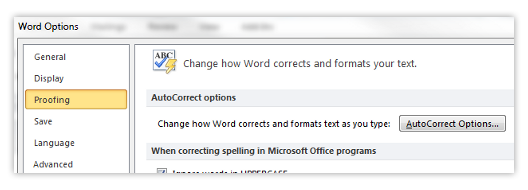
- Clicca sul Opzione di correzione automatica pulsante. In questo modo verranno visualizzate tutte le opzioni disponibili sulla correzione automatica da personalizzare.
- Disattiva tutte le funzionalità che non desideri incontrare durante l'utilizzo di Word. Ad esempio, la capitalizzazione delle prime lettere nelle frasi o la correzione di due iniziali maiuscole.
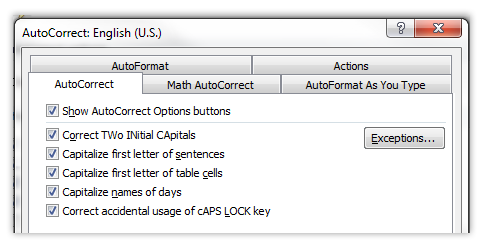
- Una volta terminate le modifiche, fai clic su ok per salvare le tue impostazioni. Potrebbe essere necessario riavviare Word per assicurarsi che tutte le modifiche siano aggiornate e funzionino correttamente.
Altre cose da disabilitare
Formattazione automatica
Segui gli stessi passaggi di cui sopra per tornare alla finestra delle opzioni di correzione automatica.
Desideri accedere ad ulteriori impostazioni sulla formattazione. Questa volta nella finestra pop-up, passa al file Formattazione automatica e Formattazione automatica durante la digitazione schede.
Disattiva le funzionalità aggiuntive che aiutano con la digitazione e la correzione delle parole qui. Come sopra, applica le tue impostazioni e riavvia Word per applicare tutte le modifiche.
Testo automatico
Il glossario è accessibile anche nella finestra delle opzioni di correzione automatica.
Disabilita il file Mostrare Suggerimento per il completamento automatico caratteristica. Ciò visualizzerebbe una previsione di una parola che stai digitando, che può causare una distrazione e interrompere il tuo flusso di lavoro.
Disabilitalo semplicemente rimuovendo il segno di spunta accanto ad esso, applica le modifiche e riavvia Word.
Opzioni aggiuntive
Alcune altre funzionalità di assistenza ortografica e grammaticale sono disponibili in un menu diverso. Per accedervi, fare clic su Utensili menu, quindi scegli il Opzioni pulsante.
Qui puoi vedere un sacco di funzionalità su come Funzioni di parola sul tuo computer. Hai voglia di disabilitare qualcosa? Basta rimuovere la casella di controllo accanto ad essa facendo clic sulla casella stessa.
Le due schede più utili da controllare qui relative alla digitazione sono le modificare scheda e il Ortografia e grammatica tab.
Puoi disabilitare cose come il controllo ortografico. Il controllo ortografico è la sottolineatura rossa o talvolta verde visualizzata in Word. Appare rosso quando scrivi qualcosa in modo errato o Word non è in grado di riconoscerlo. È verde se Word rileva un errore grammaticale.
Se stai cercando una società di software di cui ti puoi fidare per la sua integrità e le pratiche commerciali oneste, non cercare oltre . Siamo un Microsoft Certified Partner e un'azienda accreditata BBB che si preoccupa di offrire ai nostri clienti un'esperienza affidabile e soddisfacente sui prodotti software di cui hanno bisogno. Saremo con te prima, durante e dopo tutti i saldi.
Questa è la nostra garanzia di conservazione del software a 360 gradi. Allora, cosa stai aspettando? Chiamaci oggi al +1877315 1713 o invia un'e-mail a sales@softwarekeep.com. Inoltre, puoi contattarci tramite Live Chat.